지난번에 SQL Server를 설치하고 SSMS를 통해 SQL Server에 연결하는 것을 해봤습니다. (SQL Server 설치하기)
지난번 연결할 때 인증했던 방법은 Window 인증으로 SQL Server가 설치된 운영체제인 윈도우의 사용자로 인증한 것입니다.
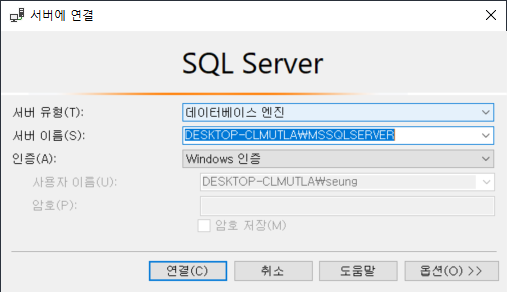
다른 네트워크 망에서 MS SQL Server 데이터베이스에 접근하거나 Spring이나 다른 서버 어플리케이션에서 SQL Server에 접근해 데이터 베이스를 사용하려면 다음과 같이 SQL Server 인증이 필요합니다.
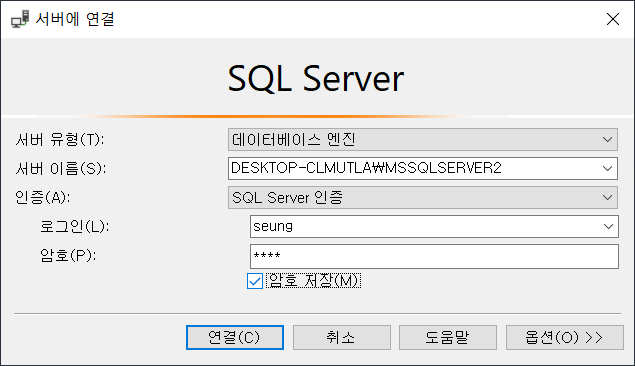
SQL Server 인증을 위한 사용자 계정을 만들고, 해당 사용자가 접근할 수 있는 데이터 베이스, 권한 등을 설정하는 방법을 알아보겠습니다.
1. Window 인증으로 로그인
window 로그인으로 연결을 합니다.
2. 데이터 베이스 생성
다음과 같이 데이터 베이스 우클릭 > 새 데이터 베이스 클릭합니다.
데이터 베이스 이름을 입력하고 생성합니다.
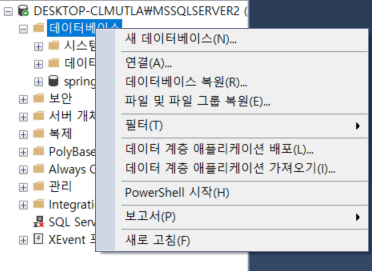

3. 사용자 추가
다음으로 사용자를 추가해보겠습니다.
보안 > 로그인 우클릭 > 새 로그인 클릭합니다.

- 로그인 이름 필드에 계정 이름을 입력한 뒤 SQL Server 인증을 선택하십시오. 그런 다음 계정의 암호를 입력하십시오.
- 원하는 암호를 설정하려면 아래 옵션을 체크 해제하십시오.
-
암호 정책 강제 적용
-
암호 만료 강제 적용
-
다음 로그인할 때 반드시 암호 변경
-
만약, 위 옵션이 체크되어 있다면 Windows의 보안 정책에 따라 암호를 설정해야 합니다.
- 기본 데이터베이스에서 2번에서 생성한 데이터베이스를 선택합니다.

- 다음으로 서버 역할을 선택합니다.
public, sysadmin
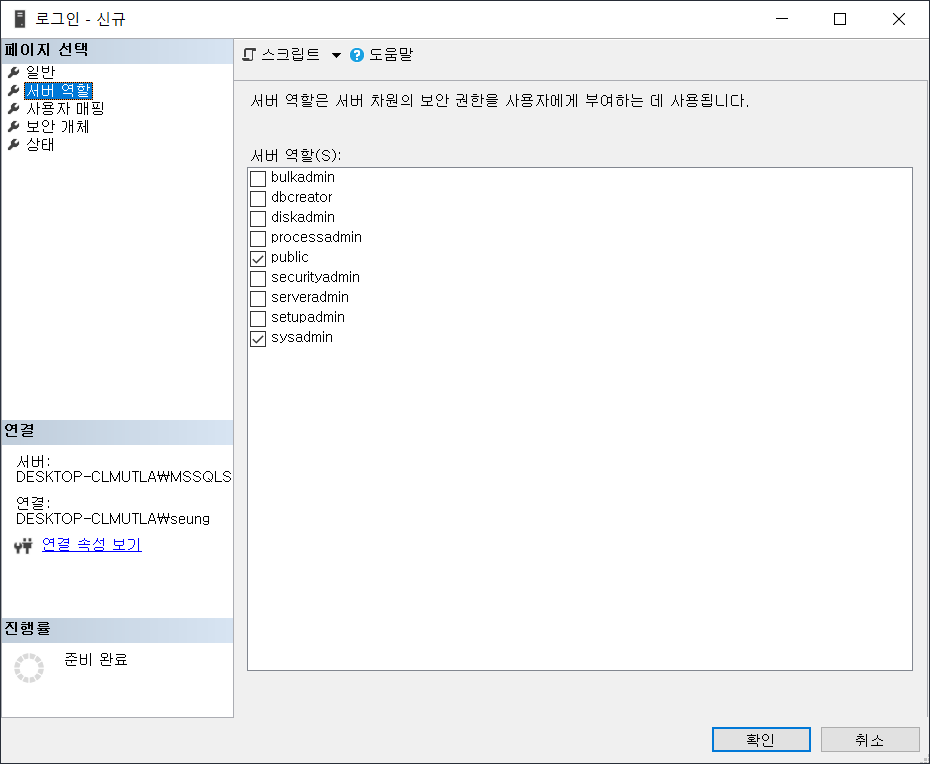
- 다음으로 사용자 매핑을 선택합니다.
사용자 매핑 페이지로 이동한 뒤 springdb와 db_owner를 선택하십시오.

확인을 누른 이후 다음과 같이 나오면 사용자 생성에 성공한 것입니다.

4. 생성한 사용자 SQL Server 연결
연결을 취소하고 방금 생성한 사용자로 다시 로그인 해보겠습니다.
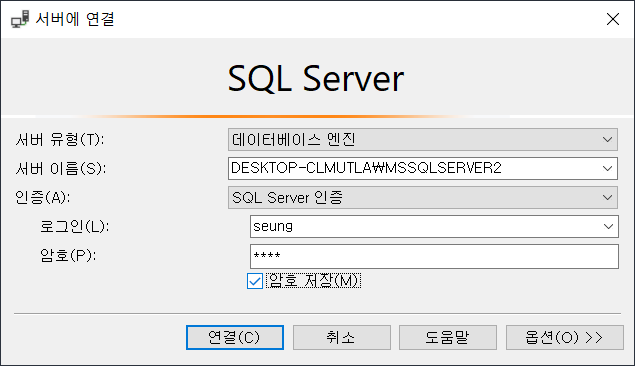
아무런 에러 메시지를 내놓지 않으면 로그인에 성공한 것입니다.
이렇게 데이터 베이스 생성 및 SQL Server에 데이터 베이스 생성 및 사용자 추가하기를 해봤습니다.
도움이 됐다면 좋아요와 구독을 부탁드립니다
'Database > MSSQL' 카테고리의 다른 글
| [MSSQL] SQL Server, SSMS 설치하기 (0) | 2021.01.03 |
|---|
